騰訊會議xp32位電腦版是一款非常專業的電腦云視頻會議軟件。該版本支持Windows XP 32位操作系統,它適用于跨企業、跨區域溝通協作,支持上百人同時參會,員工輸入會議ID就可以立即進入會議室,可以實現高清流暢的遠程會議協作。
除此之外,這款騰訊會議功能十分強大,提供高清流暢的遠程會議協作,適用于跨企業、跨區域溝通協作,可多終端入口及豐富協作功能以此大大提高會議效率。并且軟件具備簡單易用、高清流暢、安全可靠的特點,騰訊會議提供豐富的會議管理功能,可以隨時對工作內容進行匯報,或者給出合理的建議,讓工作可以更加順暢的完成。同時騰訊會議電腦版擁有個人版和企業版兩種版本,用戶可以根據自己的需求選擇適合的客戶端,能夠很好的滿足家庭辦公、會議室開會、移動會議等多方會議需求,提高用戶的辦公效率。

【功能特點】
便捷易用 有序開會
一鍵預約、發起、加入會議,多終端設備同步會議議程全面的會議管控能力,協助主持人有序管理、開展會議會議中一鍵開啟錄制,視頻自動加密儲存到專用云空間
全球部署 穩定可靠
騰訊云全球1300+節點部署,會議時延最低可至80ms視頻抗抖動,丟包70%情況下畫面仍不花屏、不卡頓高品質清晰語音,丟包80%情況下仍享自然流暢語音
全網加密 安全防御
騰訊云七大安全實驗室保駕護航,保障用戶的隱私安全AI+Web應用防火墻,動靜態掃描,有效抵御威脅攻擊業務數據、管理機制、網絡設備、接入策略等多重防護

【軟件特色】
1、靜音/取消靜音:您可以進行靜音或者取消靜音操作
2、開啟/關閉視頻:您可以進行攝像頭開啟或關閉操作
3、邀請:您可以在此進行成員邀請操作
4、成員/管理成員:您可以在此處查看當前成員列表,如果您是主持人,還可以在此處對成員進行管理
5、新的共享:結束當前共享并選擇新的共享內容,多數用于應用共享時您需要切換到另一個應用進行共享的場景
6、暫停/繼續分享:暫停您的屏幕共享
7、聊天:打開您的聊天窗口
8、會議文檔:打開在線文檔編輯界面
9、設置:您可以在此處測試您的揚聲器和麥克風
10、結束共享屏幕:結束當前的共享屏幕操作

【使用說明】
一、快速入門
界面介紹
騰訊會議登錄成功后,您可看到如下界面
1、頭像:點擊頭像,您可以對我們填寫意見,查看當前版本信息,并可退出當前的登錄狀態,個人版賬號還支持修改手機號碼及綁定微信
2、加入會議:點擊騰訊會議加入會議,您可以快速加入一場會議,輸入對方發送給您的“9位會議號”您就可以加入該會議中,您可以在下方列表處選擇進入會議時,是否默認打開攝像頭和麥克風
3、快速會議:點擊快速會議,您可立即發起一場會議,不需要填寫各種會議信息
4、預定會議:點擊預定會議,您可以指定會議主題,預設會議召開時間,設定會議密碼與地點,并可在預定界面填寫被邀請成員信息,上傳會議文檔和設置成員上傳文檔權限,系統會自動拉起您的郵箱,騰訊會議支持給被邀請人發生當前預定會議的邀請郵件
5、會議列表:該列表會展示您在今天和今天以后的所有“預定會議”,包含您創建的預定會議和邀請您的預定會議,并按照 預定開始時間>>預定結束時間 進行排序,您可以雙擊某個會議,即可進入會議詳情頁,根據您所擁有的權限對該會議進行編輯或者修改,您也可以在此處提前結束您是主持人權限的預定會議

【使用說明】
一、音頻選擇
1、當您進入騰訊會議中后,會提示您選擇音頻接入方式;

2、該騰訊會議界面對應兩個選項,分別為"電話撥打"和"電腦音頻"您可以選擇任意一種作為您在會議中的通話方式
(1)電話撥打
騰訊會議中,"電話撥打"是指您通過您身邊的座機或手機撥打相應的號碼加入會議,此時該座機或手機會作為您的會議音頻,不會再使用電腦的麥克風和揚聲器,通話質量相對更好
(2)電腦音頻
騰訊會議中,"電腦音頻"是指您直接使用電腦的麥克風和揚聲器(耳機)作為會議音頻接入方式加入會議,該種方式適合于小型會議,不受場景局限。當您舉辦大型會議時推薦您使用"呼叫我"或"電話撥打"作為音頻接入方式,通話質量會更好
當您不選擇任何音頻接入方式的時候,您將無法在會議中發言和聽到別人的講話
二、開啟視頻
騰訊會議中,點擊該按鈕您可以進行打開攝像頭和關閉攝像頭操作,當您沒有攝像頭設備時,則無法開啟視頻

三、共享桌面
目前騰訊會議支持移動端和桌面客戶端發起共享屏幕,當您點擊"共享屏幕"后,便可快速發起共享,在同一時間內,只支持單個人共享屏幕
1、開始共享屏幕
(1)騰訊會議中,點擊會議面板工具欄上的"共享屏幕"按鈕
(2)騰訊會議中, 選擇您希望共享的窗口或桌面
(3)騰訊會議中,點擊"共享屏幕"按鈕確定發起共享

2、屏幕共享菜單
(1) 靜音/取消靜音:騰訊會議中,您可以進行靜音或者取消靜音操作
(2) 開啟/關閉視頻:騰訊會議中,您可以進行攝像頭開啟或關閉操作
(3) 邀請:您可以在此進行成員邀請操作
(4) 成員/管理成員:騰訊會議中,您可以在此處查看當前成員列表,如果您是主持人,還可以在此處對成員進行管理
(5) 新的共享:結束當前共享并選擇新的共享內容,多數用于應用共享時您需要切換到另一個應用進行共享的場景
(6) 暫停/繼續分享:暫停您的屏幕共享
(7) 聊天:打開您的聊天窗口
(8) 會議文檔:騰訊會議中,打開在線文檔編輯界面
(9) 設置:騰訊會議中,您可以在此處測試您的揚聲器和麥克風
(10) 結束共享屏幕:結束當前的共享屏幕操作
騰訊會議中,當您共享屏幕后,屏幕共享菜單將會在3s后進入沉浸模式,自動隱藏在頂部,您需要將鼠標放置桌面上方即可將其喚出

四、邀請
1、復制邀請信息:
騰訊會議中,您可在此處復制會議邀請信息,并通過微信、企業微信等即時聊天工具發送給被邀請人,被邀請人即可通過會議號、入會鏈接、電話撥入等方式加入會議
五、成員/管理成員
1、當您身份為主持人時
當您的身份為主持人時,按鈕文案顯示為"管理成員",您可以點擊"管理成員",通過此功能對會場紀律進行控制
(1)成員數:最上方會顯示當前會議內成員數,可幫助您快速統計成員數量
(2)成員列表:成員列表顯示當前所有在會議中的成員,您可以對列表中某個成員進行靜音/取消靜音操作、改名操作、移出會議操作,您也可以在此處將主持人身份移交給某個成員
(3)全體靜音:下方可支持您對當前會議內所有成員進行靜音操作,您只需要點擊"全體靜音"即可,當有新成員加入會議時,也會默認被靜音,會議內成員若想發言則需要點擊"解除靜音"舉手向您申請,當您同意后,該成員才可發言
(4)解除全體靜音:當您想取消全體靜音的狀態的時候,可點擊"解除全體靜音"按鈕,這時所有成員都可自由解除靜音狀態
(5)成員入會時靜音:當您希望新加入的成員進入會議時默認靜音,可點擊最下方的"更多按鈕",勾選"成員入會時靜音"
(6)允許成員自我解除靜音:當您勾選"允許成員自我解除靜音"(默認勾選)時,成員可自己解除靜音狀態,您可取消勾選,這是成員被靜音后需要向您發起申請才能解除靜音
(7)成員進入時播放提示音:當您勾選"成員進入時播放提示音"時,會議內有新成員加入則會發出提示音
(8)聯席主持人:當您設為其他成員為聯席主持人時,這位成員可協助您管理會議,聯席主持人可以對成員進行靜音、解除靜音等操作
您可以自主選擇成員列表的展現方式,當您的成員列表在右側依附的時候,您可以點擊左上角的下拉框選擇關閉成員列表或者獨立彈出成員列表。當您的成員列表獨立彈出的時候,您可以選擇點擊 "更多">>"合并到主窗口" 將成員列表變回依附狀態

2、當您身份為成員時
當您的身份為成員時,按鈕文案顯示為"成員",您可以點擊"成員"按鈕查看當前成員列表,您可以在該列表查看與會成員數量,還可在該界面對自己進行靜音/解除靜音操作
六、聊天
點擊該按鈕,即可喚出聊天窗口,當您不方便語音或被主持人靜音時,您可以在該窗口和會議內其他成員進行溝通交流,目前暫不支持私人聊天功能

七、會議文檔
點擊該按鈕,即可喚出文檔窗口,您可以在該窗口創建文檔,并且決定是否邀請會中成員協作。同時您也可以選擇導入本地的文檔,然后在會議中和其他成員共同協作,您在會后可以在Web個人中心中查看您的文檔記錄

八、設置
點擊該按鈕,即可喚出設置窗口,您可以在該窗口進行設備信息檢測,查看您的攝像頭、麥克風、揚聲器是否被識別,同時可進入Beta實驗室,體驗最新黑科技
1、語音模式:當您打開此模式,會停止接收其他成員視頻,只會保留共享屏幕,當您處于弱網環境時,建議您開啟語音模式
2、背景虛化(Beta實驗室):當您打開此模式,進行視頻會議時,會將您的視頻背景進行虛化
3、美顏(Beta實驗室):當您打開此模式,進行視頻會議時,會將您的臉部進行美化,您可以自行調節美顏程度

【常見問題】
主持人權限
1、發起會議后,如何邀請他人?
發起會議后,在會議中界面,點擊下方菜單欄的“邀請”按鈕,復制邀請信息,即可通過QQ、微信、企業微信、郵件等發送給與會成員,同時您還可以通過撥號的方式,邀請成員使用座機或手機加入會議。
2、我是主持人,如何轉讓主持人身份?
會議中界面點擊“管理成員”按鈕,點擊想要移交主持人的成員的“更多”按鈕,在彈出的選項欄里選擇“轉讓主持人”即可。
3、我是主持人,怎樣靜音入會成員?
會議中界面點擊“管理成員”按鈕,可選擇全體靜音或靜音某個入會成員。
4、我是主持人,怎樣解除他人靜音?
當收到與會成員申請解除靜音提示時,可選擇同意進行解除,在“管理成員”界面可選擇主動解除全體靜音或主動解除某個成員靜音。
異常提示
1、網絡不給力,請檢查網絡設置
當您使用軟件過程中,出現如上提示,請檢查您的網絡情況,以及是否允許使用蜂窩網絡,如果網絡正常,請重新打開程序嘗試。
2、會議已過期
當您加入會議時,出現如上提示,則該會議已經結束,請聯系會議發起人獲取相關信息。
3、會議不存在
當您加入會議時,出現如上提示,請核對您的9位會議號碼是否輸入正確,如果重試依然出現上述提示,請聯系會議發起者確認是否使用的軟件。
4、會議已結束
當您加入會議時,出現上述提示,則該會議已經結束。
5、創建會議超出當日會議上限
當您加入會議時,出現上述提示,則該會議已經結束。
屏幕文檔共享
共享屏幕時,如何只共享一個窗口,而不是整個桌面?
騰訊會議支持桌面全屏/程序窗口兩種模式共享屏幕,點擊屏幕下方菜單欄“共享屏幕”按鍵,選擇您要共享的程序窗口,即可實現單個窗口屏幕共享。
視頻、音頻
1、為什么視頻無法正常開啟?
01.請先確保其他程序沒有關閉攝像頭;02.重新啟動您的電腦,確保沒有其他程序啟動了攝像頭;03.更新您的攝像頭驅動。
2、我只想看別人共享的屏幕,不想看對方視頻畫面,要怎么辦?
點擊屏幕下方菜單欄“設置”按鍵,打開“語音模式”,即可停止接受其他成員視頻,只保留共享屏幕。
3、我在開一個重要會議,但是背景很雜亂,怎么辦?
點擊屏幕下方菜單欄“設置”按鍵,打開“背景虛化”,即可將身后背景虛化模糊,突出參會者。
4、進行會議時,為什么我聽不到其他與會者的聲音?
請根據以下步驟進行排查:01.請先檢查屏幕下方菜單欄,是否已開啟靜音,若被主持人靜音,請申請解除靜音;02.點擊屏幕下方菜單欄“設置”按鍵,選擇麥克風,點擊“測試”按鈕,開始說話測試,綠色指示條跳動表示麥克風正常收音;03.若不能,請在揚聲器下拉菜單中選擇其他揚聲設備進行測試。


 騰訊會議xp32位電腦版 V3.26.11.412 官方最新版
騰訊會議xp32位電腦版 V3.26.11.412 官方最新版













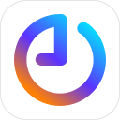


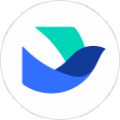

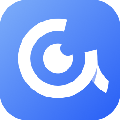

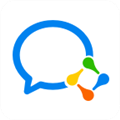
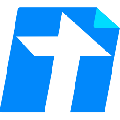






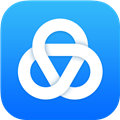





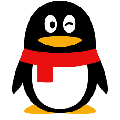





 陌陌電腦版 V9.13.4.1 免費PC版
陌陌電腦版 V9.13.4.1 免費PC版 微光PC端 V6.6.0 最新免費版
微光PC端 V6.6.0 最新免費版 Nice軟件電腦版 V5.9.51 免費PC版
Nice軟件電腦版 V5.9.51 免費PC版 微信電腦版 for xp V3.6.0.18 官方最新版
微信電腦版 for xp V3.6.0.18 官方最新版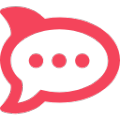 RocketChat(Web聊天服務器) V3.9.14 官方版
RocketChat(Web聊天服務器) V3.9.14 官方版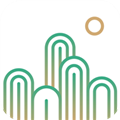 綠洲電腦版
綠洲電腦版 騰訊云會展客戶端
騰訊云會展客戶端 騰訊會議電腦版
騰訊會議電腦版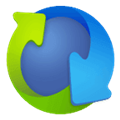 QQ同步助手電腦版
QQ同步助手電腦版 微信電腦版
微信電腦版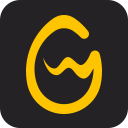 WeGame網吧版
WeGame網吧版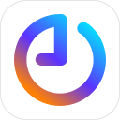 全時云會議系統電腦版
全時云會議系統電腦版 好信云會議電腦版
好信云會議電腦版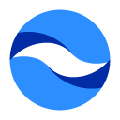 矚目視頻會議電腦版
矚目視頻會議電腦版 企業密信電腦版
企業密信電腦版 交建通電腦版
交建通電腦版 聊唄極速版
聊唄極速版 會易通4G版
會易通4G版 華為會議電腦版
華為會議電腦版 天翼云會議電腦客戶端
天翼云會議電腦客戶端 騰訊會議個人版
騰訊會議個人版 小魚易連視頻會議系統
小魚易連視頻會議系統 恒大KK6.0官方下載
恒大KK6.0官方下載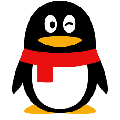 騰訊QQ電腦版
騰訊QQ電腦版 思科視頻會議系統
思科視頻會議系統 HexMeet會議系統
HexMeet會議系統 微脈圈電腦版
微脈圈電腦版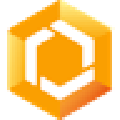 全時空間電腦客戶端
全時空間電腦客戶端 掌嗨電腦版
掌嗨電腦版 微光電腦版
微光電腦版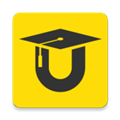 U掌大電腦客戶端
U掌大電腦客戶端 教師節祝福表情包
教師節祝福表情包 emoji表情包
emoji表情包 中油即時通信電腦版
中油即時通信電腦版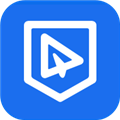 藍信+電腦端 V7.33.32.602645 官方版
藍信+電腦端 V7.33.32.602645 官方版